5 признаков вирусов, кейлогеров и троянов на смартфоне Xiaomi
Резкое увеличение интернет трафика
Возьмите за привычку время от времени просматривать статистику потребляемого интернет трафика, не нужно считать его точно, главное понимать масштаб траты, знать среднее количество, которое вы потребляете в сутки. Таким образом, вы моментально заметите работу шпионского софта на телефоне, ведь очень часто вирусы и трояны начинают передавать данные в большом количестве, что сразу же видно в статистике.
Исчезновение денег с личного счёта оператора
Если вы получаете смс о подписках на сервисы, на которые не подписывались, или заметили, что каждый день со счёта пропадает определённое количество денег, это повод насторожиться. Вероятно, вирус уже проник на телефон и в тайне рассылает команды на подписки к сервисам, которые вам не нужны, но они платные, потому деньги и списываются. Либо подобные программы способны совершать телефонные звонки на платные номера.
Всплывающие окна и странное поведение операционной системы
Если вы заметили, что во время работы браузера появляются всплывающие окна со странными текстами, самостоятельное открытие вкладок, которые вы не запрашивали или «системные» уведомления о безопасности или иных призывах к действию – высокая вероятность того, что Xiaomi заражён и нуждается в лечении. Мало того, что это приводит к общему замедлению работы смартфона, так ещё тратятся ваши ресурсы на поддержание благосостояния хакеров.
Подозрительные приложения, которые появились сами собой
Внимательно следите за иконками на рабочем столе, на Xiaomi нельзя установить приложение без того, чтобы его икона не отобразилась на главном экране. Если на нём появилась подозрительная иконка, ни в коем случае не запускайте её, сразу же удалите. После запуска возможные самые разные последствия от простой всплывающие и раздражающей рекламы до воровства денег со счёта мобильного оператора.
Расход батареи, перегрев, общее снижение производительности смартфона
Вирусы и прочие коварные программы делаются так, чтобы активная фаза их деятельности происходила в момент блокировки экрана. В этом случае значительно снижается вероятность обнаружения пользователем того, что телефон заражён. Однако, по косвенным признакам можно определить, что телефон чем-то нагружен в то время, когда он должен находиться в спящем режиме.
Если телефон нагревается при заблокированном экране – это верный признак того, что процессор сильно нагружен и выполняет волю хакеров.
Если вы заметили, что аккумулятор без видимой причины начал быстро разряжаться – это повод проверить систему на безопасность.
Интерфейс перенаправления
При перенаправлении в Microsoft Edge пользователям однократно демонстрируется диалоговое окно, как на следующем снимке экрана. В этом диалоговом окне объясняется, почему выполняется перенаправление, и запрашивается согласие на копирование данных браузера и параметров из Internet Explorer в Microsoft Edge. Будут импортированы следующие данные браузера: избранное, пароли, поисковые системы, открытые вкладки, журнал, параметры, файлы cookie и домашняя страница.
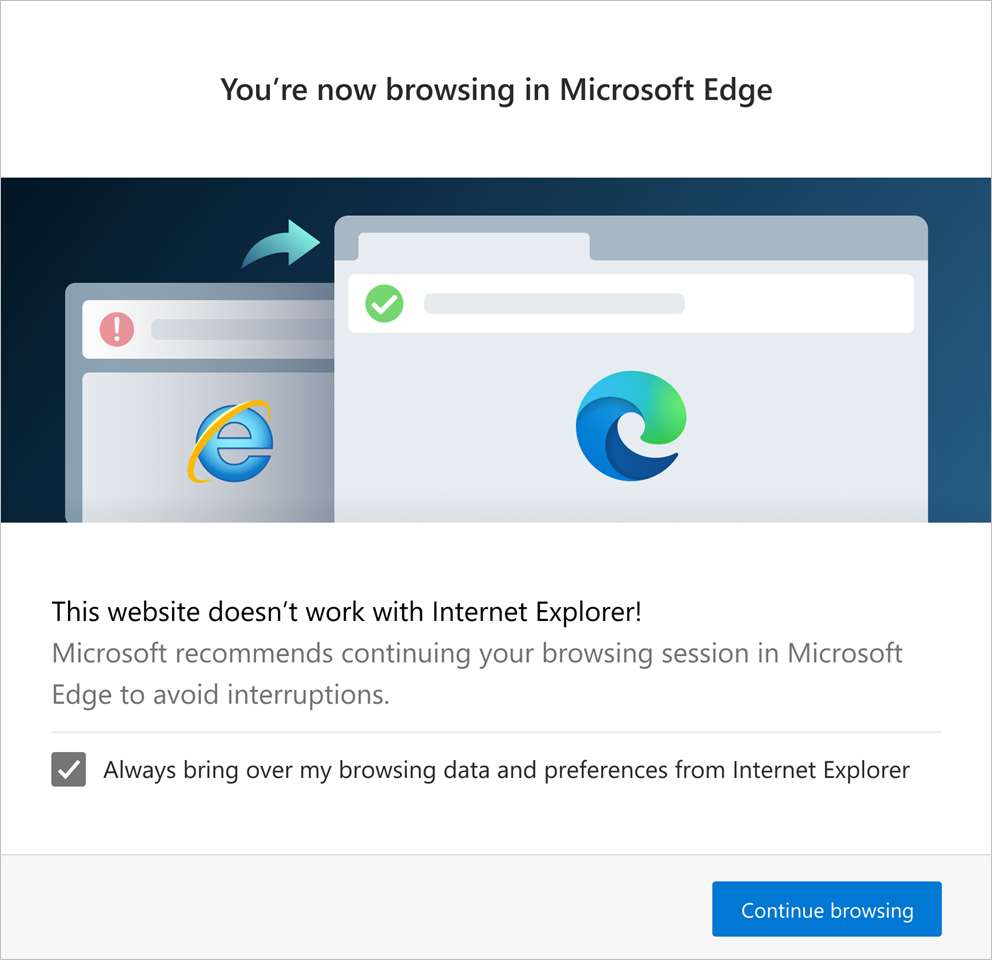
Даже если пользователь не дает свое согласие, установив флажок «Всегда переносить мои данные браузера и предпочтения из Internet Explorer», он может нажать кнопку Продолжить просмотр, чтобы продолжить сеанс.
В конце отображается баннер о несовместимости веб-сайта (показанный на следующем снимке экрана) под адресной строкой для каждого перенаправления.
Баннер о несовместимости веб-сайта:
- рекомендует пользователю переключиться на Microsoft Edge
- предлагает сделать Microsoft Edge браузером, используемым по умолчанию
- дает пользователю возможность исследовать Microsoft Edge
Когда сайт перенаправляется из Internet Explorer в Microsoft Edge, вкладка Internet Explorer, на которой началась загрузка сайта, переходит на страницу поддержки Майкрософт, на которой объясняется, почему сайт был перенаправлен в Microsoft Edge.
Примечание.
После перенаправления пользователи могут вернуться к использованию Internet Explorer для сайтов, которых нет в списке несовместимых с Internet Explorer.
Как удалить MSASCuiL.exe, если процесс грузит систему
Борьба между вирусописателями и создателями антивирусного программного обеспечения никогда не стихала (как и в реальной жизни, и ковидопандемия – яркий тому пример). Неудивительно, что хакеры постоянно находят лазейки даже в таком тщательно проверяемом коде, какой выпускает Microsoft. Поэтому Windows Defender, как и другие антивирусы, очень хорош в устранении хорошо известных вирусов, а вот эвристический блок справляется с угрозами не так хорошо.
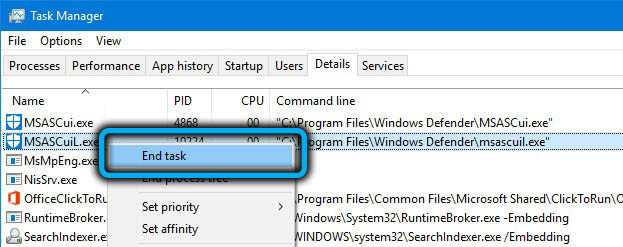
Так что заражение MSASCuiL.exe – это вполне реальная угроза, особенно если вы злоупотребляете скачиванием и установкой программ сомнительного происхождения или с ненадёжных источников.
Но что делать, если непоправимое случилось и вы имеете возможность наблюдать в «Диспетчере задач», как MSASCuiL грузит ЦП на величины порядка 80-100%?
Ваша задача – отключить процесс в Диспетчере и убрать его из Автозапуска, если таковой там окажется.
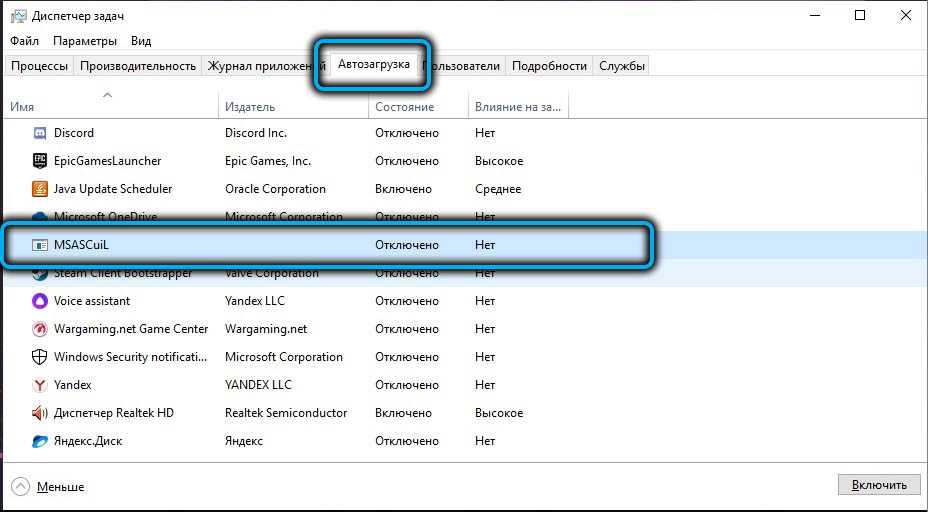
Нагрузку на процессор эти первоочередные меры уберут, но где гарантия, что после перезагрузки ситуация не повторится? Наши рекомендации помогут вам найти первопричину проблемы и устранить её.
Проверка реестра
Если системный реестр повреждён или содержит много мусорных веток и записей, что часто случается при слишком длительной эксплуатации компьютера, то это вполне может привести к частым подвисаниям операционной системы, при этом повышенную нагрузку может провоцировать и процесс MSASCuiL.exe. Так что без специальных утилит, выполняющих сканирование реестра Windows на предмет нахождения ошибочных записей (например, ссылающихся на давно удалённые программы или конфликтующие друг с другом), не обойтись. Самая известная из них – CCleaner, но не менее хорошо чистит реестр и утилита Advanced SystemCare.
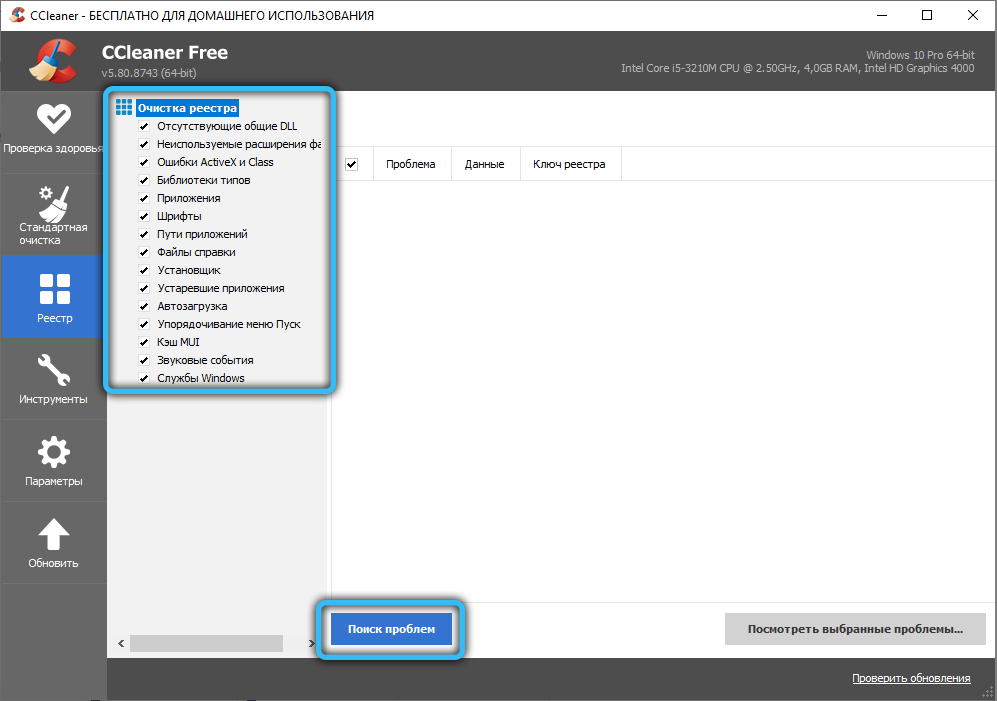
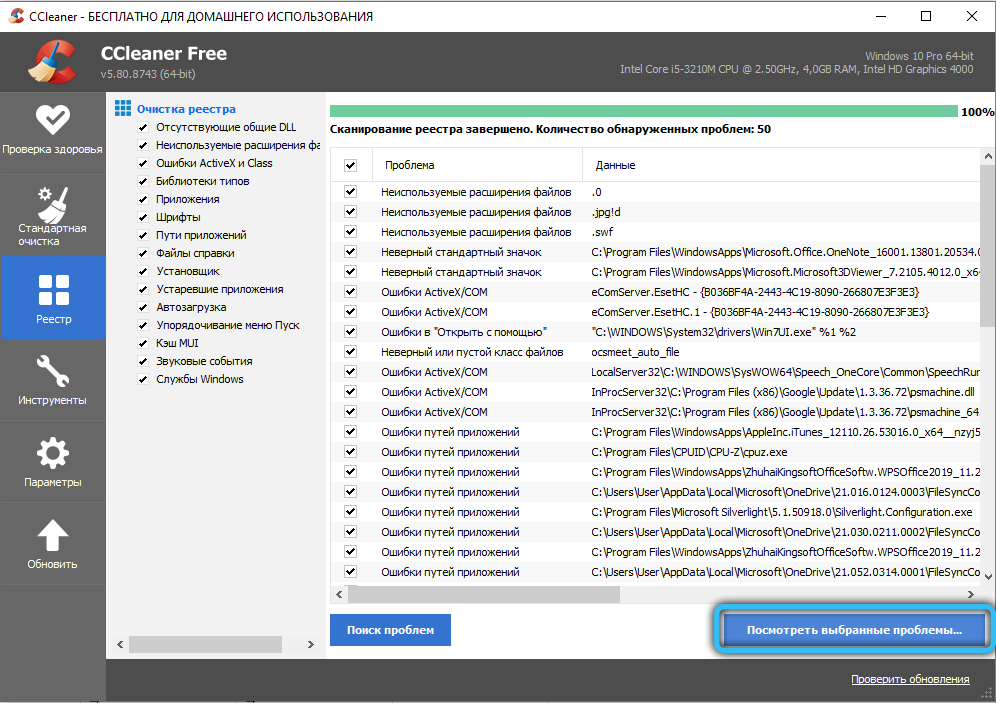
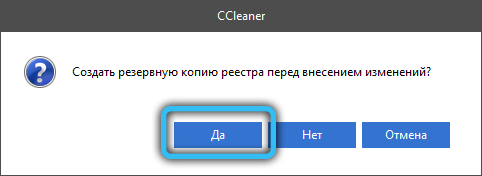
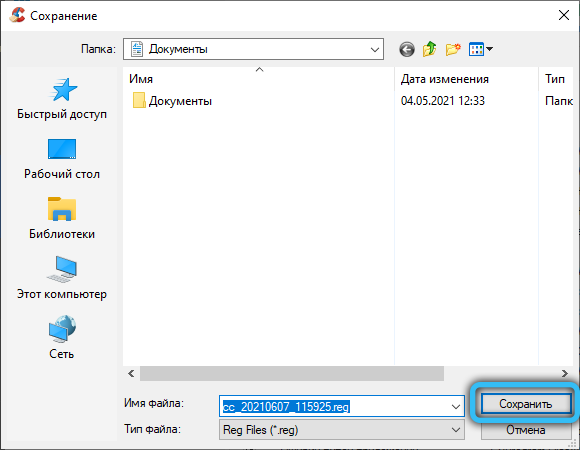
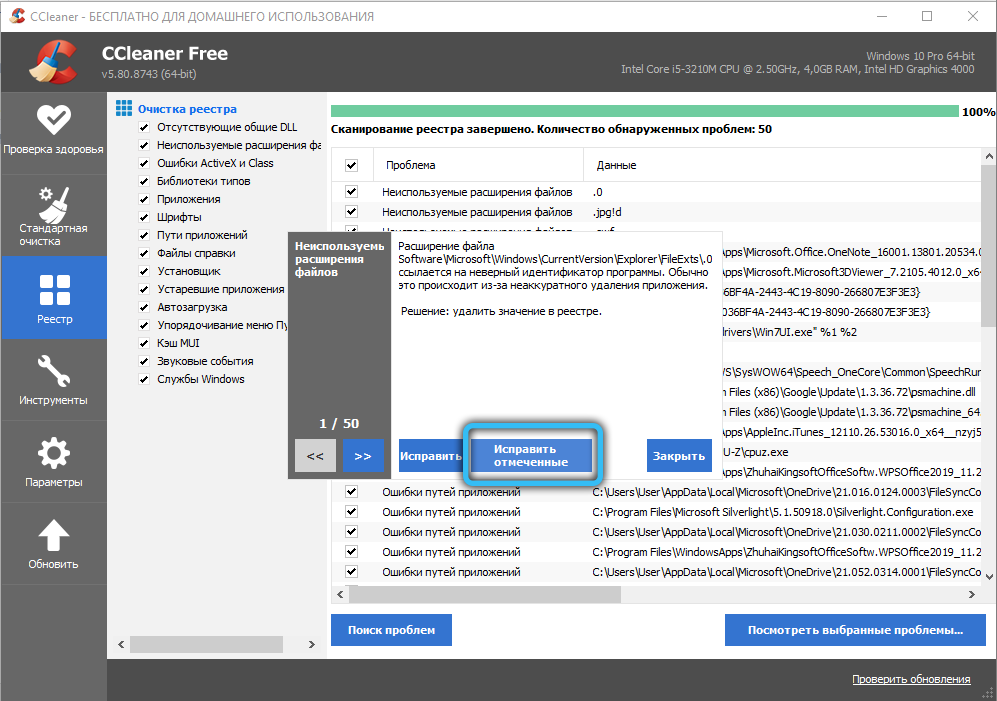
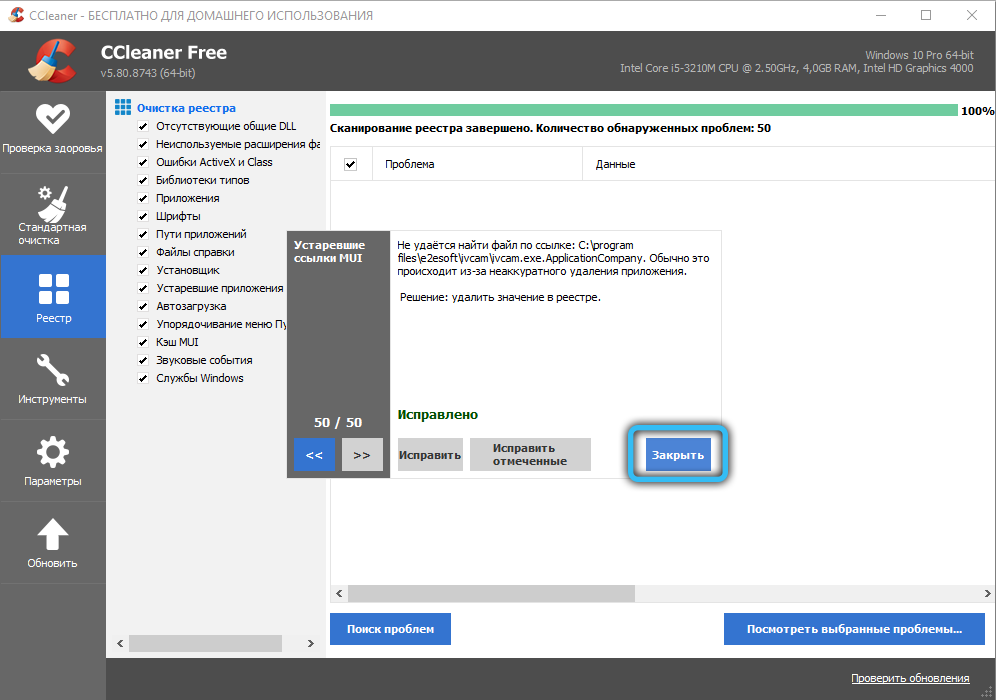
Трояны и другие зловреды
Если чистка системного реестра не помогла, можно предположить, что вы имеете дело с деятельностью зловредного ПО. И поверьте, вирусы, проникнув на компьютер, знают о существовании Защитника Windows и будут прилагать усилия, чтобы его заблокировать. Но и Windows Defender наблюдать за этим не будет, так что нагрузка на MSASCuiL.exe и другие процессы, связанные с работой Защитника, многократно возрастёт, что вы и увидите в «Диспетчере задач».
А значит, пора снять процесс и заняться глубоким сканированием системы вашей антивирусной программой.
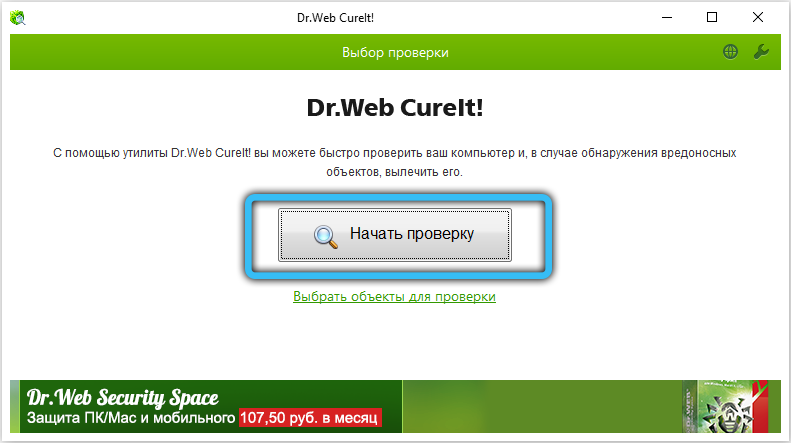
С этой задачей большинство антивирусного ПО справляется неплохо при условии, что они настроены на частое, в идеале каждодневное обновление баз данных.
Как показала практика, наилучшие результаты достигаются, если произвести проверку другим антивирусом. Это не означает, что у вас на компьютере должно быть установлено два таких пакета – многие производители антивирусного ПО предоставляют возможность использовать версии, не требующие установки. Более того, можно найти даже онлайн-сервисы проверки компьютера на вирусы, то есть вам даже скачивать ничего не нужно.
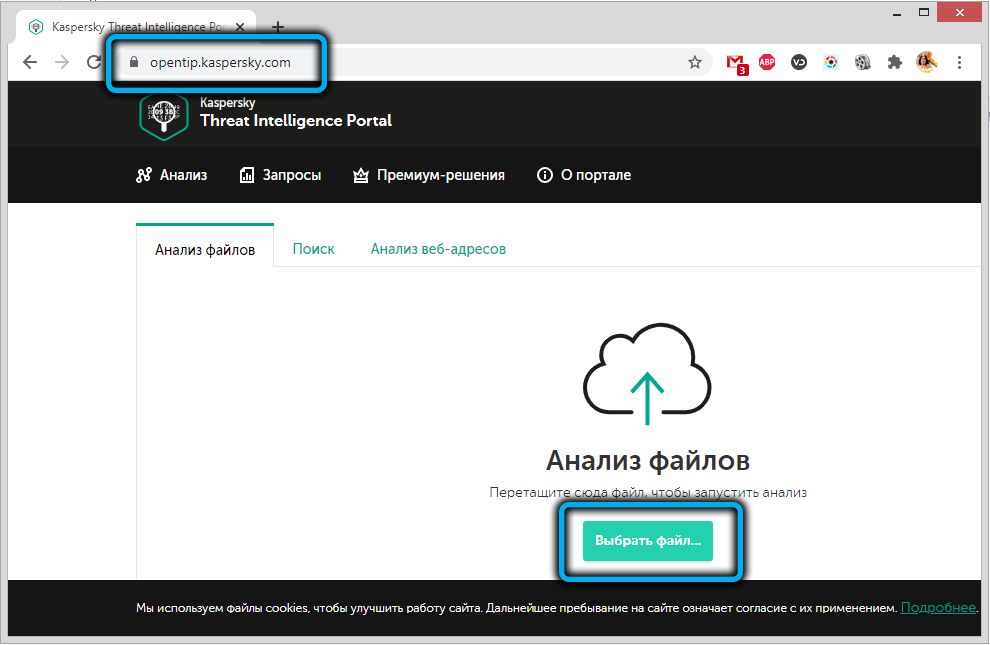

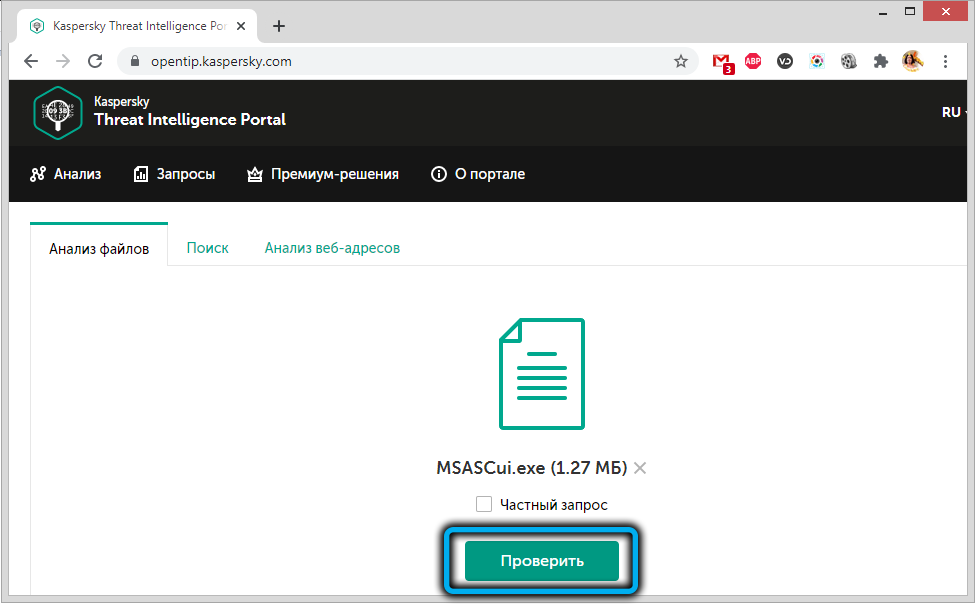
Отключаем через «Защитник Windows»
Если вирусы на вашем ПК не обнаружились или после удаления обнаруженных угроз нагрузка на процессор не снизилась, можно попробовать отключить сам Windows Defender:
С большой вероятностью нагрузка на процессор вернётся к нормальным показателям.
Как удалить Msfeedssync.exe вирус?
Offers
Скачать утилитуto scan for Msfeedssync.exeUse our recommended removal tool to scan for Msfeedssync.exe. Trial version of provides detection of computer threats like Msfeedssync.exe and assists in its removal for FREE. You can delete detected registry entries, files and processes yourself or purchase a full version.
More information about SpyWarrior and Uninstall Instructions. Please review SpyWarrior EULA and Privacy Policy. SpyWarrior scanner is free. If it detects a malware, purchase its full version to remove it.
Site Disclaimer
2-remove-virus.com is not sponsored, owned, affiliated, or linked to malware developers or distributors that are referenced in this article. The article does not promote or endorse any type of malware. We aim at providing useful information that will help computer users to detect and eliminate the unwanted malicious programs from their computers. This can be done manually by following the instructions presented in the article or automatically by implementing the suggested anti-malware tools.
The article is only meant to be used for educational purposes. If you follow the instructions given in the article, you agree to be contracted by the disclaimer. We do not guarantee that the artcile will present you with a solution that removes the malign threats completely. Malware changes constantly, which is why, in some cases, it may be difficult to clean the computer fully by using only the manual removal instructions.
Synaptics сканер
Security Task Manager показывает все запущенные сервисы Windows, включая внедренные скрытые приложения (например, мониторинг клавиатуры или браузера, авто вход). Уникальный рейтинг надежности указывает на вероятность того, что процесс потенциально может быть вредоносной программой-шпионом, кейлоггером или трояном.
Бесплатный aнтивирус находит и удаляет неактивные программы-шпионы, рекламу, трояны, кейлоггеры, вредоносные и следящие программы с вашего жесткого диска. Идеальное дополнение к Security Task Manager.
Reimage бесплатное сканирование, очистка, восстановление и оптимизация вашей системы.
Другие процессы
searchsettings.exe cpuz150_x64.sys wbemprox.dll Synaptics.exe pccontexthookshim.exe vshare.386 enstart64.exe browsemngr.exe mpk.dll disko.exe g2mupdate.exe
Очистка оперативной памяти
Для начала разберемся как очистить временную память (кэш). Есть два способа это сделать: закрытие фоновых приложений или индивидуальная очистка в каждом приложении.
Закрываем фоновые приложения
Тут все просто — если вы пользуетесь большим количеством программ, они часто продолжают работать в фоновом режиме. Прекратить их работу можно буквально в два клика:
- Жмем на иконку навигации в виде квадрата.
- Откроется окно, в котором будут отображены работающие в фоне приложения, а также количество свободной оперативной памяти. Жмем на корзину и готово.
Для очистки кэша приложений на вашем Хуавей и Хонор делаем следующее:
- Открываем «Настройки» смартфона.
- Далее выбираем пункт «Приложения». В открывшемся окне снова жмем «Приложения». Приложения» width=»660″ height=»695″ srcset=»https:///wp-content/uploads/2019/11/kak-ochistit-pamiat-na-huawei-i-honor-scr3.jpg 660w, https:///wp-content/uploads/2019/11/kak-ochistit-pamiat-na-huawei-i-honor-scr3-285×300.jpg 285w, https:///wp-content/uploads/2019/11/kak-ochistit-pamiat-na-huawei-i-honor-scr3-380×400.jpg 380w» sizes=»(max-width: 660px) 100vw, 660px» />
- Больше всего кэша съедают те приложения, которыми вы чаще всего пользуетесь. В качестве примера возьмем программу «Здоровье». Находим ее в списке приложений, открываем и находим пункт «Память».
- В открывшемся окне вы увидите количество внутренней памяти, которое занимает данная программа, а также кэш. Жмем «Очистить кэш» и готово.
Еще один простой способ очистить оперативную память — просто перезагрузить смартфон.
Механизм повреждений горла, вызванных золотистым стафилококком
Слизистая оболочка горла содержит колонию золотистого стафилококка в зеве с первых дней жизни. При нормальном уровне иммунитета золотистый стафилококк в горле у ребенка не размножается за пределы определенного количества бактериальных клеток, и не имеет патогенных свойств.
Но при пониженном иммунитете, высоком уровне сахара в крови активизируется клеточное деление, увеличивается высвобождение токсинов из бактерий и как следствие развивается воспаления горла. Результатом является острое заболевание горла, гнойный тонзиллит, хронический тонзиллит. Важным фактором в развитии хронических заболеваний горла может быть неправильное использование антибиотиков, которое развивает невосприимчивость к ним бактерий.
Как Msfeedssync.exe работает вирус?
Причина, почему кибер-преступники используют надежные файлы, чтобы назвать их злокачественных из них, потому что они хотят, чтобы убедиться, что эти файлы остаются незамеченными для как можно дольше. В некоторых случаях, они не могут изменить название файла на всех, в других, только одна буква может быть изменен, так что вместо Msfeedssync.exe вас может увидеть MSD Sync. ехс или аналогичный. Кроме того, поддельные файлы обычно не добавляются в ту же папку, что и их законные аналоги. Таким образом, если вы видите Msfeedssync.exe файл в любом месте, кроме C:nwsn32 папку, скорее всего, вы столкнулись с злокачественных пункта.
Есть и другие симптомы, которые вы, вероятно, заметите, если ваш компьютер действительно заражен. Одним из них является то, что вы не сможете использовать его с той же скоростью, как вы делали раньше. Троянский конь будет замедлять работу системы и может даже вызвать зависания и другие сбои. Цель таких паразитов, чтобы украсть вашу личную информацию и падение других вредоносных программ на вашем компьютере. Понятно, что если хакеры получат доступ к вашим личным деталям, вы можете понести финансовые убытки или даже кражи идентификационных данных. Вот почему вы не должны тратить время и избавиться от Msfeedssync.exe вируса, как только вы можете.
Журналы событий
Не стоит забывать и такой огромный кладезь информации, как журнал системных событий. Пишется туда довольно много всего. Оффлайн-исследование журнала событий мы сейчас и сделаем. Первым делом скопируем каталог: C:\Windows\system32\winevt\Logs к себе в рабочую директорию.
Затем натравим на этот каталог программу FullEventLogViewer от Nirsoft (компания делает очень много маленьких и бесплатных утилиток для нашей темы).
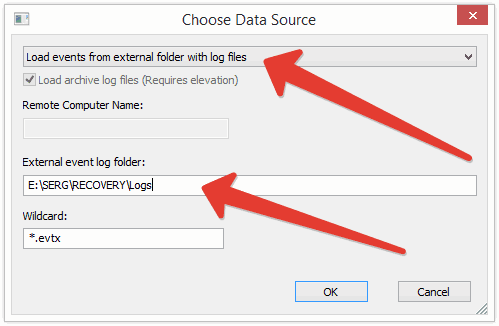 Попробуем найти момент вторжения. Для этого упорядочим данные по столбцу времени и сделаем поиск событий с ID 4624 – сетевой вход в систему:
Попробуем найти момент вторжения. Для этого упорядочим данные по столбцу времени и сделаем поиск событий с ID 4624 – сетевой вход в систему:
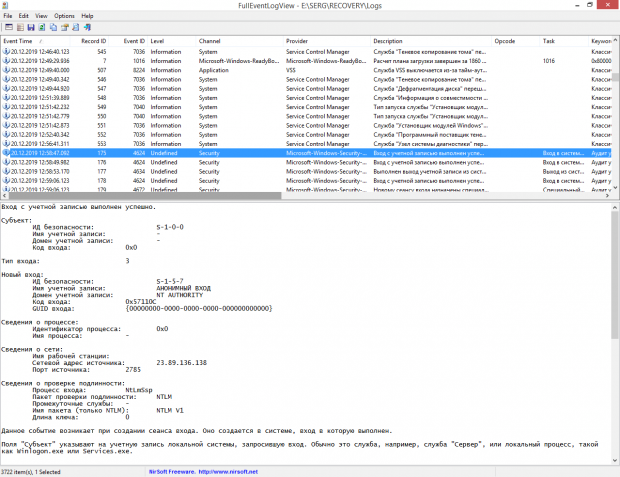
Самая ранняя запись с внешним IP-адресом. Прочекаем IP-адрес, заодно. Ну и полистаем журнал чуть раньше, вдруг есть еще какие следы компрометации.
По поводу пробивания IP – есть такой сайт, в форме поиска проверим адрес и увидим, что у этого IP богатая история – множество репортов о попытках взлома с этого адреса.
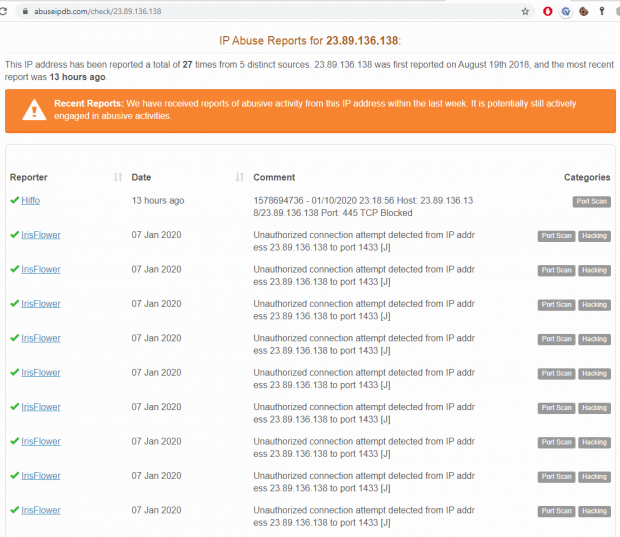 Листаем дальше… Дальше события – крах системного LSASS Похоже эксплойт немного перегнул.. Система была перезагружена.
Листаем дальше… Дальше события – крах системного LSASS Похоже эксплойт немного перегнул.. Система была перезагружена.
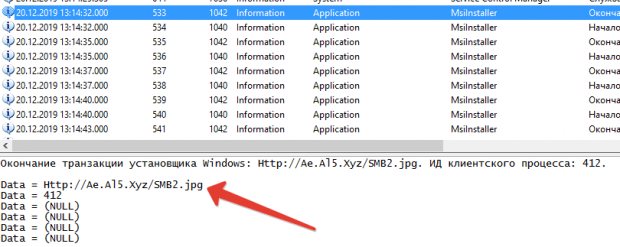
Поищем упоминания об этом домене:
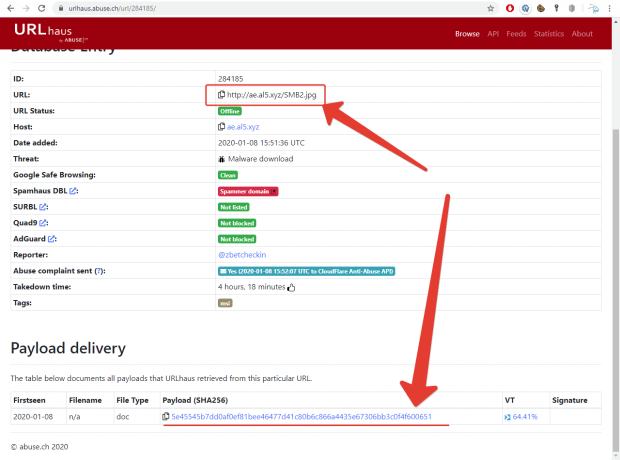
Кто-то уже зарепортил. Есть SHA256 этого файла. Прочекаем его на virustotal.com:
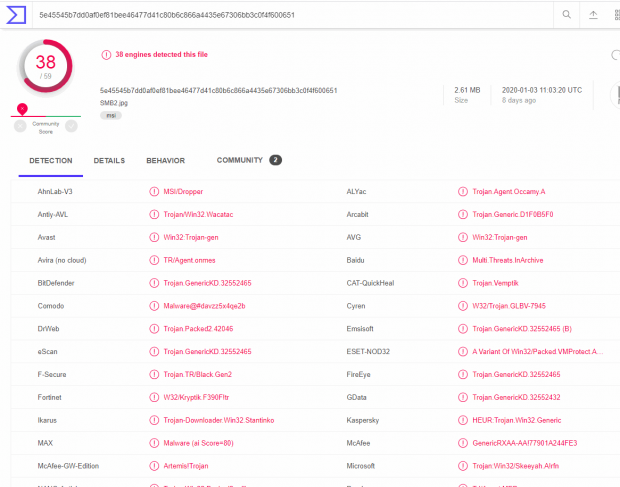
Сомнений нет – в систему начали напихивать. Причём довольно интенсивно.
Затем ещё один сетевой вход, на сей раз с другого IP. Рейтинг у того IP – 100% “плохой” (у первого был всего 30%). Мда, тут либо подключился кто-то ещё, либо развитие атаки. Кстати, не исключено, что систему взломали два противоборствующих “клана” ботоводов.
Ну а дальше пошло закрепление в систему. Новая служба – в имени файла пропущен один символ. Кстати да, новый маркер. Можно поискать файл и проанализировать.
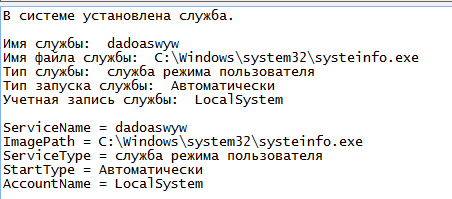
Посмотрим, что у этой службы под юбкой:
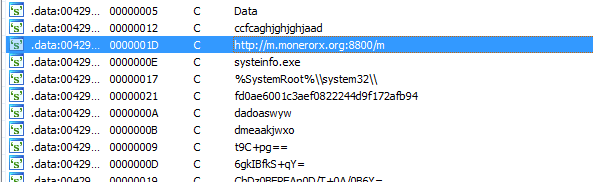
По всей видимости имеет отношение к криптовалютам… Возможно служба использует вычислительные мощности компьютера для личного обогащения злоумышленника.

Ещё одна служба… А в качестве имени файла – уже разобранный нами test.exe – весьма крутой кейс. Смотрите, мы нашли этот файл простым просмотром. Но если бы мы сперва анализировали журнал – всё равно его бы не пропустили, т.к. вот указание на него.
Улыбнуло… Ещё одна служба. Посмотрите имя И отсылка к исполняемому файлу и сразу ещё один маркер. Посмотрим.
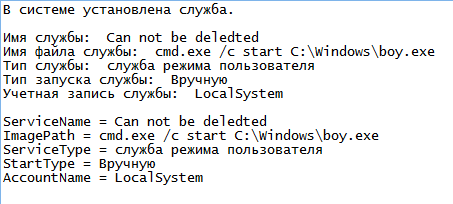
Файл огромный – 21 Мегабайт, думаю, что это какой-то контейнер, ибо столько кода исследовать я буду очень долго… Бегло посмотрим строки и достаточно.
Также в журнале множество событий о разных ошибках приложений. Например такое:
Через R-Studio сделаем поиск по имени этого файла… Файл нашёлся в каталоге C:\Windows\uGpFG\. Рядом лежащие конфиги дали понять, что это эксплойт EthernalBlue. По всей видимости инфицированную машину использовали как плацдарм для дальнейших атак на другие узлы.
Жаль, мы не записали сетевой трафик, было бы очень интересно провести корреляцию по времени. Ладно, довольно события смотреть. У нас ещё осталось кое-что непросмотренное.
Как передается гепатит С
В мире около 150 миллионов человек хронически инфицированы вирусом гепатита C и подвергаются риску развития цирроза печени и/или рака печени. Ежегодно более 350 тысяч человек умирают от связанных с гепатитом C болезней печени. Ежегодно 3—4 миллиона человек инфицируются вирусом гепатита C. Сегодня известно 7 генотипов вируса.
Заразиться гепатитом С нельзя:
- при пользовании одними бытовыми приборами (за исключением бритвенных, маникюрных и прочих принадлежностей, на которых могут присутствовать следы крови);
- при рукопожатии, объятиях;
- при поцелуях;
- при совместном приеме пищи.
Наиболее опасны, с точки зрения источника, больные с хроническим гепатитом C.
Метод 1 — сбросить настройки Internet Explorer
Очистка кеша и файлов cookie в Microsoft Edge и восстановление настроек Internet Explorer — один из первых методов устранения неполадок, который вы должны попробовать.
Чтобы очистить кеш и файлы cookie в Microsoft Edge:
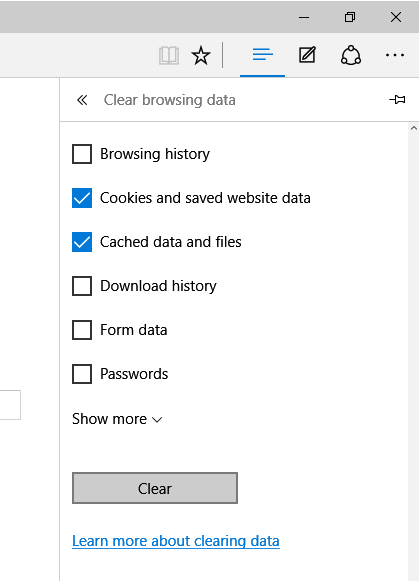
- Откройте Microsoft Edge.
- Нажмите на три горизонтальные точки в правом верхнем углу окна.
- Щелкните «Настройки».
- В разделе «Очистить данные просмотра» нажмите «Выбрать, что нужно очистить».
- Убедитесь, что ваша история просмотров, файлы cookie и сохраненные данные веб-сайтов, а также кэшированные файлы и данные были проверены, а затем нажмите «Очистить».
Чтобы сбросить настройки Internet Explorer:
- Откройте Выполнить, нажав Windows + R.
- В поле «Выполнить» введите inetcpl.cpl и нажмите кнопку «ОК».
- В разделе «Свойства Интернета» нажмите кнопку «Дополнительно».
- В разделе «Сбросить Internet Explorer» нажмите «Сброс».
- Щелкните Сбросить.
- Закройте окно и перезагрузите компьютер.
Лучший способ очистки папок Windows: очистка диска
Прежде чем мы рассмотрим несколько файлов и папок Windows, которые вы можете безопасно удалить, вы должны знать, что удаление их вручную — не лучший способ сделать это.
Программы для Windows, мобильные приложения, игры — ВСЁ БЕСПЛАТНО, в нашем закрытом телеграмм канале — Подписывайтесь:)
Помимо того, что вы можете тратить время на это самостоятельно, когда вы можете автоматизировать процесс, безопаснее позволить инструменту очистки диска выполнить эту очистку за вас. Это позволяет избежать случайного удаления файлов, которые вам нужны, или работы с неправильными папками.
Средство очистки диска Windows помогает вам освободить дисковое пространство на вашем компьютере и является простым в использовании. Вы можете открыть его, выполнив поиск Очистка диска в меню «Пуск».
Позвольте ему сканировать, и вы увидите несколько категорий файлов, которые вы можете стереть. Для получения дополнительных параметров выберите Очистить системные файлы, чтобы получить права администратора.
Если вам кажется, что это слишком старая школа, вы можете перейти в « Настройки»> «Система»> «Хранилище», чтобы попробовать более новый инструмент очистки хранилища в Windows 10. Нажмите Free up space сейчас, чтобы использовать его.
Что удалить в очистке диска
Это не полное руководство по инструменту очистки диска, поэтому мы не будем рассматривать все варианты, которые он предлагает. Тем не менее, следующие несколько опций являются обязательными (не забудьте выбрать Очистить системные файлы, чтобы увидеть их все):
- Очистка Центра обновления Windows: стирает старые копии файлов Центра обновления Windows. Их можно безопасно удалить в большинстве случаев, но вы должны сохранить их для устранения неполадок, если вы столкнетесь с проблемами, связанными с обновлением.
- Файлы журнала обновления Windows: аналогично, эти файлы данных хранятся в Центре обновления Windows, чтобы помочь вам разобраться в проблемах вокруг них. Вы можете удалить их, если у вас не было ошибок, связанных с обновлением Windows.
- Файлы языковых ресурсов: если вы ранее загрузили другой язык или раскладку клавиатуры, которую вы не используете, это позволит вам легко стереть ее.
- Корзина: Хотя вы можете очистить корзину через ее окно, вы также можете легко сделать это здесь.
- Временные файлы. Как следует из их названия, временные файлы ни для чего не используются в долгосрочной перспективе, поэтому вы можете стереть их, не беспокоясь.
Мнение
Для личного использования опытным человеком я считаю оптимальным издание Pro. Оно превосходит домашнее издание за счет наличия Hyper-V, безусловной возможности шифрования BitLocker, а также поддержки групповых политик, в том числе позволяющих тонко настроить процесс обновления ОС.
Возможность обновлять версию раз в год дает хороший баланс между доступностью новых функций и отсутствием дефектов, характерных для свежего выпуска.
Использование издания Enterprise дома можно оправдать желанием продлить работу в конкретной версии до 2.5 лет (осенние выпуски) и/или задействовать корпоративные защитные функции типа AppLocker и Device Guard.
Лицензионные аспекты я здесь вообще не рассматриваю, поскольку к домашним пользователям LTSC они явно не относятся, а методы нелегальной активации такие люди найдут для любых изданий.
CPU, I/O ограничения и Процессы vs Потоки
Как мы уже говорили, по умолчанию Celery выполняет задачи в отдельных процессах, а не в потоках. Но вы можете заставить использовать потоки, стартуя обработчики либо с помощью , либо с помощью . И eventlet, и gevent на самом деле создают гринлеты, а не потоки. Гринлеты (или зеленые потоки) похожи на потоки, но не являются ими, потому что по определению потоки управляются операционной системой. Гринлеты не полагаются на ОС для обеспечения поддержки потоков, вместо этого они эмулируют многопоточность. Они управляются в пространстве программы, а не в пространстве операционной системы. В любой данный момент нет переключения между потоками. Вместо этого гринлеты добровольно или явно передают управление друг другу в определенных точках вашего кода.
Если ваши задачи сильно загружают процессор, если они выполняют много вычислений (CPU-bound), то вам следует продолжать использовать процессы. Если, с другой стороны, ваши задачи в основном выполняют HTTP-запросы (I/O bound), то лучше использовать потоки. Причина этого заключается в том, что, пока ваша задача ожидает, пока HTTP-запрос вернет результат, она ничего не делает, она не использует процессор и, следовательно, не будет «возражать», если другой поток будет использовать его.
Как исправить msfeedssync.exe
Аккуратный и опрятный компьютер — это один из лучших способов избежать проблем с msfeedssync.exe. Это означает выполнение сканирования на наличие вредоносных программ, очистку жесткого диска cleanmgr и ПФС / SCANNOWудаление ненужных программ, мониторинг любых автозапускаемых программ (с помощью msconfig) и включение автоматических обновлений Windows. Не забывайте всегда делать регулярные резервные копии или хотя бы определять точки восстановления.
Если у вас возникла более серьезная проблема, постарайтесь запомнить последнее, что вы сделали, или последнее, что вы установили перед проблемой. Использовать resmon Команда для определения процессов, вызывающих вашу проблему. Даже в случае серьезных проблем вместо переустановки Windows вы должны попытаться восстановить вашу установку или, в случае Windows 8, выполнив команду DISM.exe / Online / Очистка-изображение / Восстановить здоровье, Это позволяет восстановить операционную систему без потери данных.
Обновлено апреля 2023 года:
Мы рекомендуем вам попробовать этот новый инструмент. Он исправляет множество компьютерных ошибок, а также защищает от таких вещей, как потеря файлов, вредоносное ПО, сбои оборудования и оптимизирует ваш компьютер для максимальной производительности. Это исправило наш компьютер быстрее, чем делать это вручную:
- Шаг 1: (Windows 10, 8, 7, XP, Vista — Microsoft Gold Certified).
- Шаг 2: Нажмите «Начать сканирование”, Чтобы найти проблемы реестра Windows, которые могут вызывать проблемы с ПК.
- Шаг 3: Нажмите «Починить все», Чтобы исправить все проблемы.
Загрузите или переустановите msfeedssync.exe
Вход в музей Мадам Тюссо не рекомендуется загружать файлы замены exe с любых сайтов загрузки, так как они могут сами содержать вирусы и т. д. Если вам нужно скачать или переустановить msfeedssync.exe, то мы рекомендуем переустановить основное приложение, связанное с ним Internet Explorer 9.
Информация об операционной системе
Ошибки msfeedssync.exe могут появляться в любых из нижеперечисленных операционных систем Microsoft Windows:
- Windows 10
- Windows 8.1
- Windows 7
- Windows Vista
- Windows XP
- Windows ME
- Windows 200
РЕКОМЕНДУЕМЫЕ: Оптимизируйте свой компьютер и устраняйте ошибки с помощью этого простого исправления для Windows!
Что такое «System notification!» virus?
«System notification!» virus — рекламная программа, задачей которой является показ всплывающей и нежелательной рекламы с сайтов, которые пользователь не собирался посещать. Реклама отображается в виде купонов с подчеркнутыми ключевыми словами, всплывающей рекламы и баннерной рекламы.
«System notification!» virus реклама имеет одну цель — установка дополнительного сомнительного контента, который появляется в панелях инструментов браузеров, оптимизирующих утилит и прочего. Нажимая на такую рекламу, пользователь приносит издателю «System notification!» virus доход.
Когда ПК заражен «System notification!» virus, среди общих симптомов рекламного ПО могут быть следующие показатели:
Очереди (Queues)
Да, тут намеренно используется множественное число для очередей, потому что существует несколько видов очередей ️.
Прежде всего, существует главная очередь (), которая принимает задачи от поставщиков () по мере их поступления и передает обработчикам по мере их запроса. По умолчанию есть только одна такая очередь. Все обработчики принимают задачи из одной очереди. Но вы также можете указать несколько таких очередей и назначить конкретные обработчики на определенные очереди. Очередь по умолчанию называется .
Чтобы просмотреть первые 100 задач в очереди в Redis, выполните:
Эти очереди сильно напоминают FIFO (First In First Out), но это не совсем так. Задачи, которые сначала помещаются в очередь, первыми удаляются из очереди, НО они не обязательно выполняются первыми.
Когда обработчики извлекают новые задачи из очереди, они обычно (по умолчанию) берут не столько задач, сколько у них есть процессов, они берут больше.
Делается это для экономии времени. Взаимодействие с брокером занимает какое-то время, и если задачи, которые необходимо выполнить, выполняются быстро, то обработчики будут запрашивать дополнительные задачи снова, и снова, и снова. Чтобы избежать этого, они запрашивают в X раз больше задач, чем у них есть процессов, за это отвечает параметр (прим: этот момент хорошо описан в ).
Но ведь есть задачи, которые никогда не попадают в главную очередь и все равно выполняются. Как это возможно, спросите вы меня? Задавая себе и Google один и тот же вопрос, хочу сообщить вам, что Google очень мало что смог сказать по этому поводу. Нашлись только обрывки информации. Но, посидев с Celery и Redis несколько часов (или дней??), обнаружилось следующее.
Задачи с ETA никогда не помещаются в главную очередь. Они помещаются во что-то среднее между очередью и списком “неподтвержденных задач”, и называется эта очередь (прим: сокращение от слова «unacknowledged»). Согласитесь, что очень легко пропустить что-то с названием , когда вы пытаетесь понять, как и куда некоторые задачи только что исчезли. Итак, примечание для следующего раза, когда мне или вам нужно будет что-то назвать: все названия, с которыми встречается пользователь, должны быть прописаны полностью.
Итак, что представляют собой ETA задачи? Это запланированные задачи. ETA расшифровывается как «estimated time of arrival» (“предполагаемое время прибытия”). Все задачи, для которых указано ETA или обратный отсчет (), например:
хранятся в очереди. Сюда же попадают и задачи с ретраями, потому что при повторном выполнении задачи она повторяется через определенное количество секунд, а это означает, что у нее есть ETA.
Посмотреть, какие задачи находятся в очереди ETA в Redis, можно вот так:
В ответ получите список из чередующихся ключей и значений:
Что делать, чтобы MSASCuiL.exe не заразился
Рекомендации достаточно просты.
Мы понимаем, что уберечься от соблазна, увидев рекламу полезной или интересной для вас программы, нелегко, поэтому настоятельно советуем при инсталляции воздержаться от быстрой/автоматической опции установки – именно в таких случаях на ваш компьютер попадает ПО с сомнительными функциями. Ручная установка, требующая от вас повышенной внимательности, поможет увидеть такие моменты, как попытка «всучить» вам нежелательный контент. Убрав галочки или флажки с соответствующих программ, вы сможете обезопасить себя от установки этого ПО.
Регулярно проверяйте «Диспетчер задач», уделяя усиленное внимание вкладке «Процессы». Если какой-либо из них ведёт себя слишком активно, вы сразу это заметите, и это повод заняться его изучением
Не пренебрегайте антивирусным ПО и всё-таки стремитесь скачивать новый софт с проверенных источников, даже если это торрент-трекер. Читайте комментарии пользователей, обычно, если софт содержит угрозу, об этом будут говорить, так что такие программы быстро удаляют.
Помните, что лучше перестраховаться. В деле защиты компьютера от внешних угроз это более чем актуально, особенно если вы пользуетесь ПК для совершения покупок онлайн.
Очистка таблицы маршрутизации, сброс протокола TCP/IP
Можно попробовать очистить все сетевые настройки. Если у вас Windows 10, то это можно сделать через параметры, нажав всего на одну кнопку. Более подробно об этом я писал в статье: Сброс настроек сети в Windows 10. Или сделайте все как показано ниже.
Важно! Если у вас настроено подключение к провайдеру, или для выхода в интернет вы задавали какие-то статически настройки IP, то после сброса настроек скорее всего понадобится заново настроить подключение. Если вы не уверены, что сможете это сделать, то лучше не делайте сброс.. Для начала сделайте очистку таблицы маршрутизации
Запустите командную строку от имени администратора, и выполните следующую команду (скопируйте ее в командную строку и нажмите Ентер):
Для начала сделайте очистку таблицы маршрутизации. Запустите командную строку от имени администратора, и выполните следующую команду (скопируйте ее в командную строку и нажмите Ентер):
route -f
Перезагрузите компьютер и проверьте результат.
Если это не поможет, то запустите командную строку снова, и выполните по очереди эти две команды:
netsh winsock reset
netsh int ip reset
После этого так же нужно выполнить перезагрузку компьютера. После чего открывайте браузер, и пробуйте открыть какую-то страницу. Если сайты по прежнему не открываются, пробуйте выполнить другие рекомендации из этой статьи.
Не открываются сайты из-за файла hosts
Есть смысл проверить содержимое файла hosts. Особенно, если у вас проблема с открытием только каких-то определенных сайтов. Например: vk.com, ok.ru и т. д. Если у вас в браузере не открывается ни одна страница, то вряд ли проблема в файле hosts.
В проводнике перейдите по адресу C:\Windows\System32\drivers\etc. Можно просто скопировать этот путь и вставить в проводник. Дальше откройте файл hosts через блокнот.
Он должен выглядеть примерно вот так (у меня Windows 10):
Если у вас там есть какие-то другие строчки, которые вы не прописывали сами, то их можно попробовать удалить, и сохранить файл hosts.
Или просто найдите в интернете стандартный файл hosts, скопируйте содержимое в свой файл и сохраните. В
Вирусы и вредоносные программы – причина ошибки «Не удается получить доступ к сайту»
Если вы перепробовали уже разные решения, но в браузерах сайты по прежнему не хотят открываться, появляется ошибка что страница недоступна, то не исключено, что ваш компьютер заражен каким-то вирусом, или все это проделки какой-то вредоносной программы. Особенно, если на вашем компьютере не установлен антивирус.
Не редко вредоносные программы меняют какие-то параметры, сетевые настройки, настройки браузеров. В итоге перестают открываться сайты, а интернет продолжает работать.
Я рекомендую скачать одну из утилит, которые предназначены для поиска и удаления вредоносных программ, и просканировать свой компьютер. Так же установите антивирус (если его нет), и запустите проверку компьютера. Среди антивирусных утилит я бы посоветовал: AdwCleaner, HitmanPro, Dr.Web CureIt!, Zemana AntiMalware, Junkware Removal Tool.
Эти утилиты можно без проблем скачать в интернете. Пользоваться ими очень просто. Большинство на русском языке.
Если проблема только в Google Chrome
- Нужно открыть редактор реестра. Для этого можно нажать на сочетание клавиш Win+R, ввести команду regedit и нажать Ok.
- Нужно открыть ветку реестра по адресу HKEY_CURRENT_USER \ SOFTWARE \ Policies \ Google \ Chrome
- Удалить всю ветку «Chrome», или параметры, которые находятся в этой ветке.
- Делаем то же самое в ветке HKEY_CURRENT_USER \ SOFTWARE \ Policies \ Google \ Chrome
Не редко эта проблема возникает после установки не лицензионных программ от Adobe.
Еще несколько моментов:
- Есть информация, что страницы могут не загружаться из-за антивируса Avast. Все начинает работать только после отключения, или полного удаления антивируса.
- Если после применения какого-то решения все заработало, но через некоторое время проблема вернулась, то скорее всего это говорит о том, что компьютер заражен, и вирус обратно прописывает какие-то параметры, из-за которых проблема возвращается.
- Проверьте, правильно ли выставлено время и дата на вашем компьютере.
Пишите о своих результатах в комментария. Делитесь советами и задавайте вопросы. Всего хорошего!
429
653623
Сергей
Решение проблем и ошибок
Тонкости удаления
Разработчики предоставили возможность пользователю удалять отправленные сообщения в Ватсап. Таким образом есть возможность изменить текст, если в нем содержалась ошибка, или оно могло быть по ошибке отправлено другому пользователю. Стоит помнить, что даже если на экране не отображено, что сообщение было прочитано, пользователь мог ознакомиться с ним, когда пришло уведомление.
Пользователь может удалить смс только на свое смартфоне или же у всех собеседников. Очистка текста только на одном устройстве говорит о том, что адресат все равно буде видеть его.
После очистки, на экране появится оповещение, что смс было удалено. Это же увидит пользователь, которому оно было адресовано. Так что, полностью удалить все следы существования текста не получится.
Также, есть ограничения по времени. На удаление отправленного сообщения у пользователя будет не больше часа. По истечению этого времени очистка получится односторонней. На экране появится только функция «Удалить у меня».










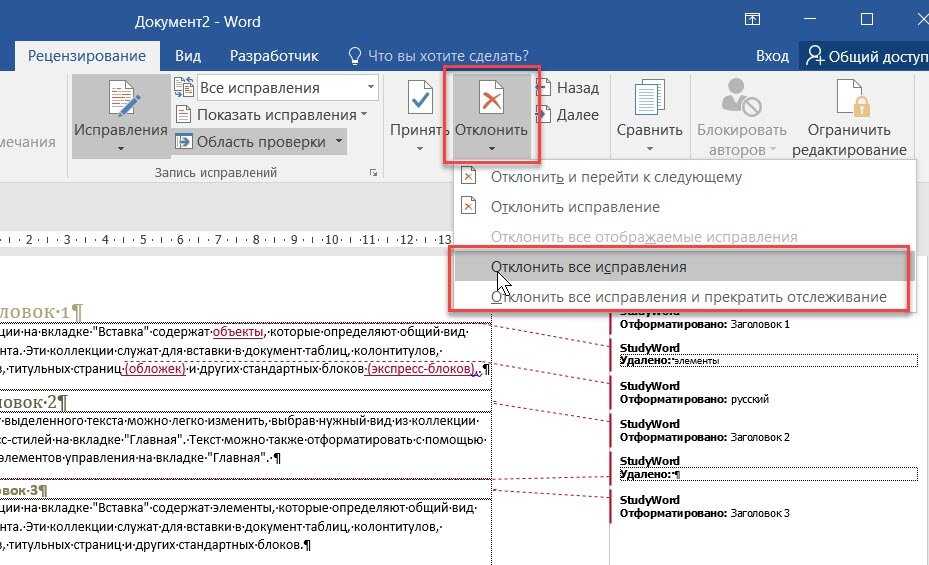












![Исправление: большинство функций были отключены [excel / word]](http://tehnik-shop.ru/wp-content/uploads/b/b/9/bb9f95295e3bad08d4bcadf76fdda5c4.png)





